Enhavtabelo
Kvankam Canva ne havas specifan superskribbutonon en la platformo, vi povas krei kaj aldoni superskribojn al via laboro kreante du malsamajn tekstkestojn. Tajpu la superskrib-informojn en la duan skatolon, malgrandigu ĝin kaj rearanĝu la lokigon por kongrui kun ĝi super la "normala" grandeco tekstkesto.
Bonvenon al nia lasta blogaĵo pri la ĝojoj kaj mirindaĵoj de uzante Canva por ĉiuj viaj dezajnaj bezonoj. Mi nomiĝas Kerry, kaj mi estas artisto kaj dezajnisto, kiu vere amas trovi ĉiujn teknikojn kaj ilojn disponeblajn por uzantoj en la retejo. Precipe por komencantoj, ĉi tiuj lertaĵoj por majstrado de teknikoj certe estos helpemaj kaj ŝparos al vi tempon en la estonteco!
En ĉi tiu afiŝo, mi klarigos kio estas superskribo kaj kiel vi povas aldoni ilin al viaj Canva-dezajnoj. Esence, ĉi tiu tekniko temas pri manipuli tekstkestojn kaj poste grupigi ilin, do tute ne malfacilas lerni!
Ĉu vi pretas eniri ĝin kaj lerni kiel krei superskriptojn ene de viaj Canva-projektoj? Mojosa. Jen ni iras!
Ŝlosilaĵoj
- Nuntempe, Canva ne havas butonon por aŭtomate generi superskribojn ene de via projekto.
- Vi nur povos aldoni superskriboj al tekstkestoj kaj ne ene de iuj bildoj.
- Por krei superskribon, vi devos generi du apartajn tekstkestojn kaj post tajpi en ĉiu, ŝanĝi la grandeconde la dua fariĝu pli malgranda. Vi povas movi ĉi tiun pli malgrandan skatolon super la originalo por krei la superskribon.
- Por faciligi daŭrigi redaktadon kaj desegnadon sur via kanvaso, post kiam vi kreis vian tekston per superskribo, Grupigu tiujn individuajn. tekstaj skatoloj por ke vi povu movi ilin per unu rapida ago kaj ili restos ŝlositaj kune.
Kio estas Superskribo kaj Kial Krei Uzu Ĝin en Viaj Projektoj
Vi eble scivolas kio estas. superskribo estas ĝuste, kaj kial iu volus enkorpigi ĝin en siajn projektajn projektojn. Nu, superskribo estas nur teksto, kiu aperas iomete super la regula teksto .
(Tio povas ekfunkciigi memoron de matematika klaso kie vi vidis eksponentojn ŝvebi super nombroj en malsamaj ekvacioj.)
Kvankam superskriboj ne estas uzataj en ĉiu projekto, ili estas helpemaj dum desegnado de prezentoj, infografioj aŭ amaskomunikiloj kiuj inkluzivas datumojn, sciencajn aŭ matematikajn ekvaciojn aŭ formulojn.
Rilate al desegnado sur la platformo, Canva nuntempe ne havas specifan butonon, kiu aŭtomate transformos vian tekston en superskribon. .
Tamen, estas ankoraŭ facila procezo por akiri ĉi tiun efikon en via teksto. Ankaŭ, estas grave noti, ke superskriboj ne povos esti aldonitaj al iuj bildoj, nur ene de tekstkestoj.
Kiel Krei kaj Aldoni Superskribojn al Via Verko en Canva
Kiel mideklarite pli frue, kvankam Canva ne havas butonon por aŭtomate generi superskribojn en vian tekston (mi deziras, ke ili faris!), vere ne malfacilas krei vian propran. Ĉio, kion vi bezonas scii kiel fari, estas krei tekstkestojn kaj regrandigi ilin por doni la iluzion de antaŭfarita superskribo!
Sekvu ĉi tiujn paŝojn por lerni kiel aldoni asignojn al via teksto en Canva:
Paŝo 1: Via unua paŝo estos ensaluti en Canva uzante ajnajn akreditaĵojn, kiujn vi kutime uzas por ensaluti en la platformon. Post kiam vi estas en kaj sur la hejmekrano, elektu la grandecon kaj stilan projekton pri kiu vi volas labori, ĉu ĝi estas antaŭekzistanta kanvaso aŭ tute nova.
Paŝo 2: Sur via kanvaso. , navigu al la maldekstra flanko de la ekrano al kie troviĝas la ĉefa ilujo. Serĉu la langeton kiu estas etikedita Teksto kaj alklaku ĝin. Tiam vi estos alportita al la teksta ilo, kiu estos via ĉefa nabo por ĉi tiu tipo de tekniko.
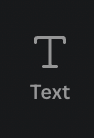
Paŝo 3: Ĉi tie vi povas elekti la tiparon, grandecon kaj stilon de la teksto kiun vi volas enmeti. Plej bone estas elekti unu el la bazaj grandeco-opcioj (Titolo, Subtitolo aŭ Korpa teksto) kiuj troviĝas en la tekstgalerio.
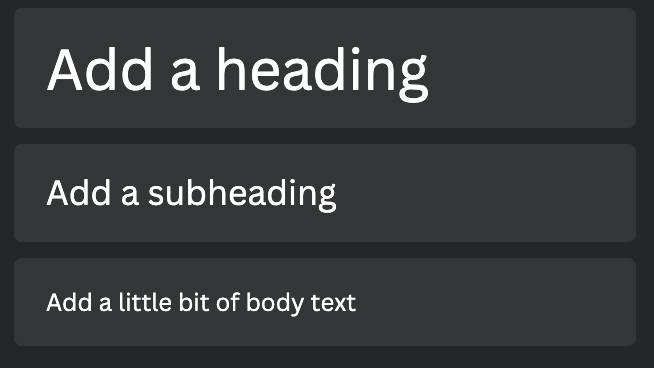
Paŝo 4: Aŭ duoble alklaku laŭ via elekto aŭ trenu kaj faligu ĝin sur la kanvason por krei vian unuan tekstujon. Vi volos havi du malsamajn tekstkestojn sur via kanvaso por fari la abonon, do certigu tionvi faras tion dufoje!
Paŝo 5: Klaku ene de la tekstkesto por tajpi vian frazon aŭ kian ajn tekston vi volas enmeti en la ĉefa. Tio ĉi estos via "regula" tekstkesto.
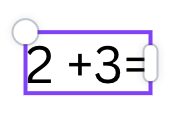
Paŝo 6: Por krei la alineon, faru la samon en la dua tekstkesto, nur ĉi-foje tajpante la tekston, ke vi volas esti pli malgranda kaj elstari kiel alineo.
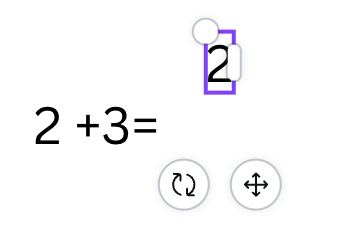
Kiam vi finas tajpi, vi povas regrandigi la duan tekstkeston alklakante ĝin kaj trenante la angulojn por malgrandigi ĝin.
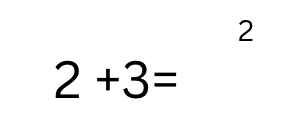
Paŝo 7: Nun vi povas treni la pli malgrandan alinean tekstujon al kie vi volas, ke ĝi estu super la unua originala tekstujo.
Por konservi ĉi tiujn du elementojn kune dum vi daŭre redaktas vian projekton, vi volos grupigi ilin por iĝi unu elemento kiam vi estas kontenta pri ilia vicigo.
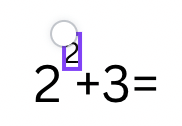
Paŝo 8: Por fari tion, reliefigu ambaŭ tekstajn skatolojn samtempe klakante kaj trenante vian muson super la du skatolojn. (Vi ankaŭ povas alklaki unu tenante la majusklan butonon malsupren sur via klavaro kaj poste alklaki la alian.)
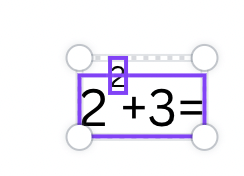
Aldona ilobreto aperos ĉe la supro de la kanvaso kun la opcio. al "Grupi" ĉi tiujn elementojn. Alklaku tiun butonon kaj vi povos movi ĉi tiujn du tekstskatolojn kiel unu elementon de nun!
Se vi volas malgrupigi la elementon, alklaku ilin denove kaj poste sur la butonon Malgrupigi kiu anstataŭigis la originan opcion Grupo .
Jen vi havas ĝin! Ne tro malfacila, ĉu?
Finaj Pensoj
Ĉu vi kreas simplan GIF, kiu konsistas el nur bildo moviĝanta, aŭ se vi prenas la kromajn paŝojn por aldoni plurajn elementojn kaj tekston, krei GIF-ojn estas amuza. lerton por lerni kaj povas doni al vi ekstran avantaĝon al via desegna biletujo.
Ĉu vi iam kreis projekton en Canva, kie vi uzis superskribojn ene de viaj tekstkestoj? Ĉu vi trovis, ke ĉi tio estas la plej facila tekniko por fari tion? Ni ŝatus aŭdi viajn pensojn pri ĉi tiu temo, do bonvolu dividi ilin en la komenta sekcio sube!

